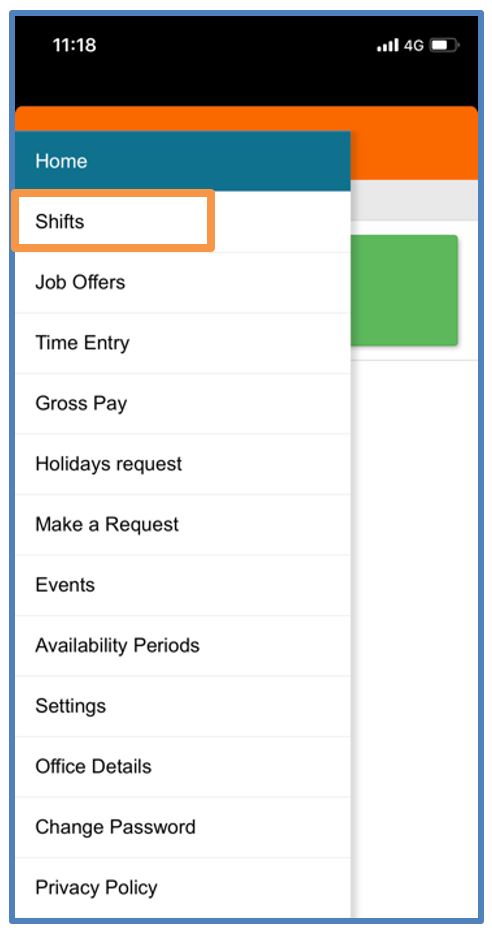MySirenum
Menú de turnos
El menú de turnos le permite ver su horario de trabajo, mostrando todos los turnos próximos.
Para acceder al menú de turnos, abra el Sirenum Menú.
Seleccione Turnos .
Mis futuros cambios
De forma predeterminada, se le lleva al Mis futuros cambios de la pantalla
Si tiene turnos próximos, se enumerarán aquí.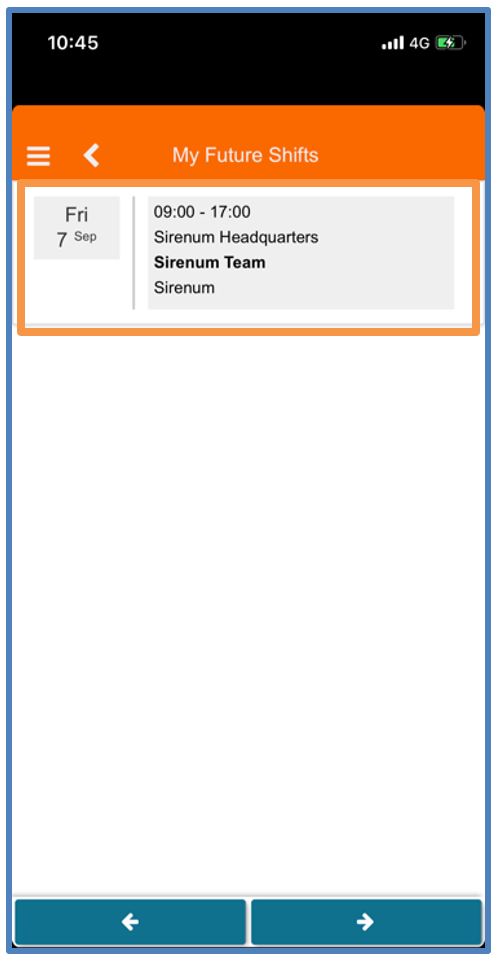
Para ver los detalles completos, toque el turno.
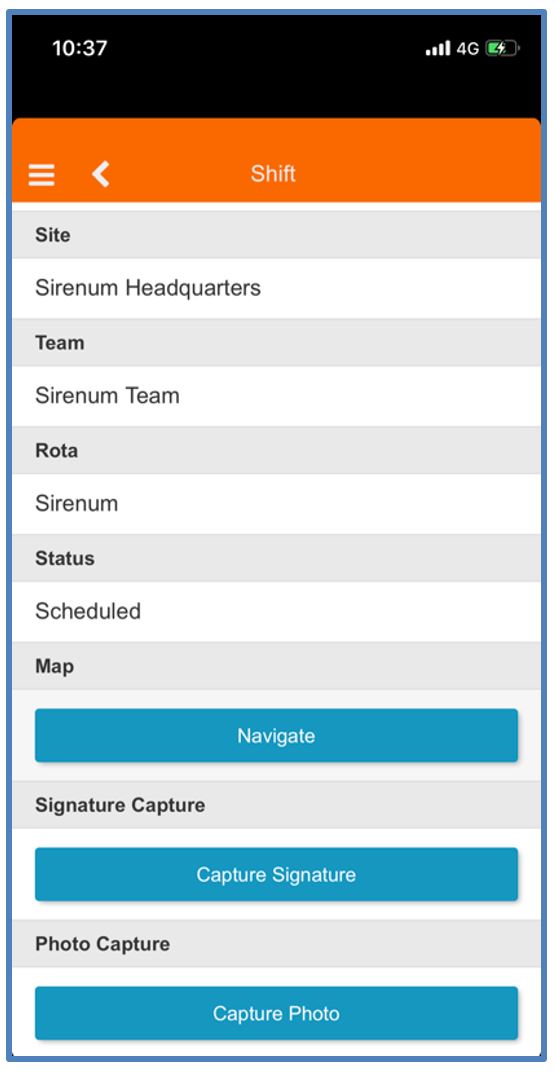 La pantalla de información adicional de cambio tiene algunas otras opciones y características (Navegar, Capturar firma, Capturar foto, etc.), que se explican a continuación.
La pantalla de información adicional de cambio tiene algunas otras opciones y características (Navegar, Capturar firma, Capturar foto, etc.), que se explican a continuación.
Navegar
Ingrese al Navegar para ver la ubicación del sitio.
Se mostrará un mapa del lugar de trabajo utilizando la aplicación de mapas predeterminada de su teléfono (por ejemplo, Google Maps) y, como se describió anteriormente, puede navegar al lugar de trabajo presionando el botón DirecciónInstrucciones del botón.
Capturar firma
Su supervisor de turno o agencia de empleo puede pedirle que proporcione una firma cuando asista al turno.
Para agregar una firma a un turno, toque el Capturar firma del botón.
Usando la pantalla táctil de su teléfono, escriba su firma.
Presione el 'Guardar'para guardar su firma.
Recibirá una notificación informándole que su firma ha sido guardada.
Su agencia de empleo o supervisor puede ver su firma en su Sirenum sistema informático.
Capturar foto
Si debe capturar una fotografía de su lugar de trabajo, presione el botón Capturar foto del botón.
Se abrirá una nueva pantalla, donde tendrá dos opciones.
- La calidad de la imaginación. Puede especificar si desea tomar una imagen normal o de alta calidad.
Para cambiar la calidad de la imagen, toque el cuadro que dice NORMAL y seleccione la calidad de imagen deseada de la lista.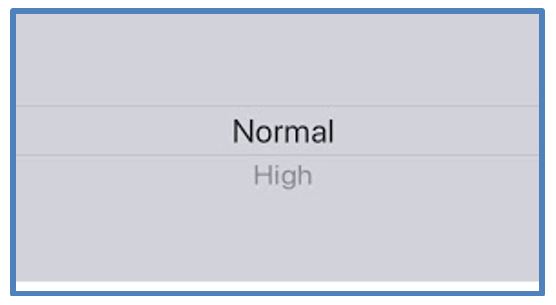
Recomendamos ceñirse a la opción 'Normal'.
2. Tomar la foto. Esta opción le permite tomar una fotografía del lugar de trabajo.
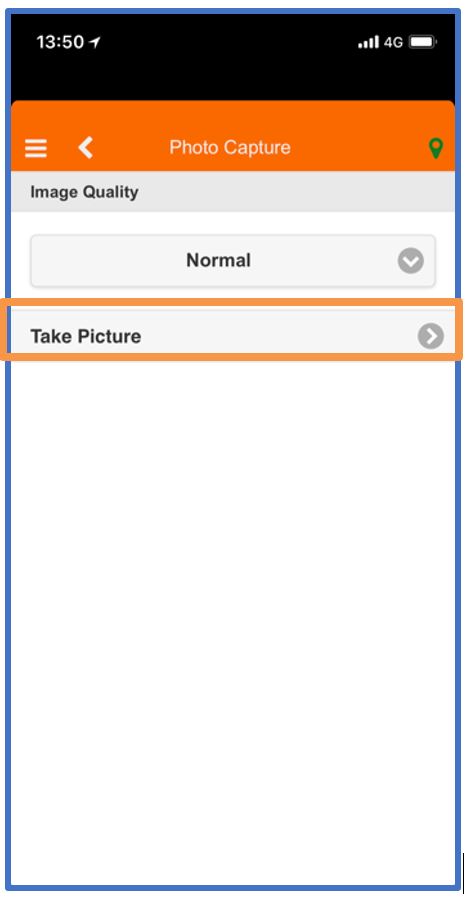 La cámara se abrirá en su teléfono y es posible que se le solicite que proporcione a la app MySirenum acceso a tu cámara.
La cámara se abrirá en su teléfono y es posible que se le solicite que proporcione a la app MySirenum acceso a tu cámara.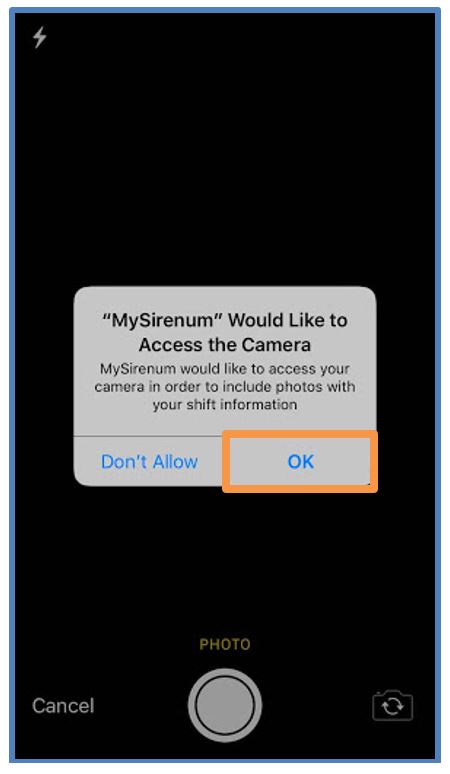
Prensa Ok para proporcionar acceso (si presiona "No permitir", no podrá utilizar esta función).
Tome una fotografía, luego presione Usar foto para enviar la fotografía a su supervisor / agencia de empleo.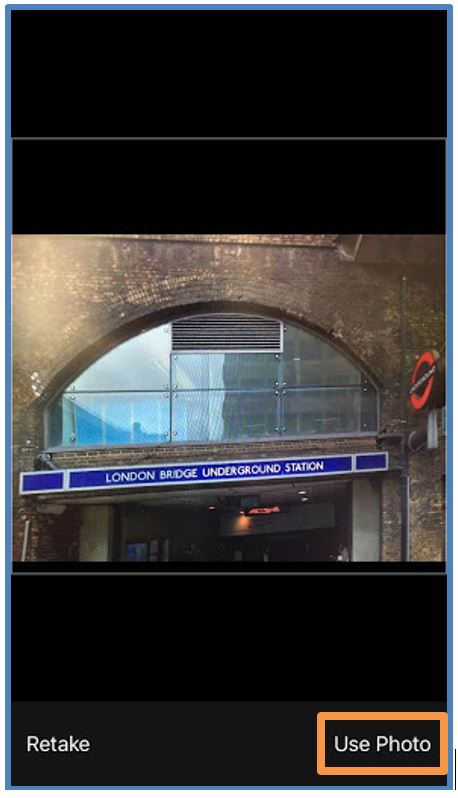
Pulse el botón Recuperación botón si cometió un error y desea tomar otra fotografía.
Después de presionar Usar foto, recibirá una ventana emergente de confirmación de que su fotografía ha sido enviada a su supervisor / agencia de empleo.
MySirenum Curso
- MySirenum - Curso introductorio
- MySirenum - Instalación de la aplicación
- MySirenum - Iniciar sesión en la aplicación
- MySirenum - Solución de problemas de inicios de sesión
- MySirenum - El menú principal
- MySirenum - La pantalla de inicio
- MySirenum - Menú de turnos
- MySirenum - El submenú Turnos
- MySirenum - Ofertas de trabajo
- MySirenum - Sueldo bruto
- MySirenum - Solicitudes de empleados
- MySirenum - Configuración
- MySirenum - Detalles de la oficina
- MySirenum - Cambia la contraseña
- MySirenum - Política de privacidad
- MySirenum - Cerrar sesión
- MySirenum - Solución de problemas
- MySirenum - Contactar con el soporte